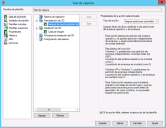Configurar una plantilla de aprovisionamiento
Una plantilla es una serie de acciones o elementos básicos que se aplican al dispositivo en un orden específico. Antes de configurar una plantilla de aprovisionamiento, debe crear un marco de plantillas. Cuando se coloca una plantilla, puede beneficiarse de plantillas predefinidas o construir su propios ajustes de configuración.
Si los ajustes están completados, podrá configurar la plantilla con acciones. Según los ajustes de configuración seleccionados para una plantilla, ésta puede rellenar previamente este cuadro de diálogo con acciones asociadas con esa configuración.
Por ejemplo, usted desea crear una plantilla de despliegue de Windows, así que seleccionó Windows para el SO de destino. Cuando hace doble clic sobre una plantilla nueva, se mostrará la configuración junto a una lista de acciones predefinidas para cada estadio del proceso de aprovisionamiento. Todo lo que debe hacer es proporcionar valores para cada acción, como especificar una partición que borrar, identificar la ruta de acceso y el nombre del archivo de una imagen deseada y configurar un software a instalar cuando se complete la instalación del SO.
Es recomendable potenciar las plantillas predeterminadas disponibles actualmente antes de empezar a agregar sus propias acciones. Cuando se configura una plantilla propia, es recomendable incluir todas las acciones asociadas con un proceso, aunque signifique tener varias tareas asociadas con los cinco estadios del proceso de aprovisionamiento. Si divide las acciones entre varias plantillas, podría provocar conflictos de acciones que podrían dañar la instalación del SO.
Siga estos pasos para configurar una plantilla.
Para configurar una plantilla de aprovisionamiento
- En el árbol de aprovisionamiento de SO, haga doble clic en una plantilla de aprovisionamiento.
- En el panel de exploración izquierdo, haga clic en Lista de acciones.
- En el panel central, seleccione la sección en la cual desea que ocurra la acción.
- Migración del sistema: las funciones y los componentes que se necesitan guardar antes de modificar el sistema o migrar un dispositivo a otro hardware o un equipo virtual. Por ejemplo, puede capturar la información del perfil cuando migre a Windows 10/11, elimine las carpetas o archivos cuando reasigne un dispositivo desde un antiguo usuario a uno nuevo, y monte una unidad cuando acceda a los archivos de migración o de imagen en un servidor de empresa.
- Instalación pre-SO: las acciones que se realizan cuando el dispositivo se inicializa en un entorno de preinstalación. Por ejemplo, puede crea o formatear particiones en dispositivos Windows además de crear unidades de Fusion en dispositivos Mac.
- Instalación de SO: acciones que se realizan en el entorno de preinstalación (Windows PE) cuando se instala el sistema operativo. Por ejemplo, puede implementar una imagen para empezar a instalar el sistema operativo deseado.
- Instalación post-SO: las acciones que se realizan en el sistema operativo de destino después de que ha sido instalado. Por ejemplo, puede descargar y ejecutar aplicaciones corporativas específicas y luego forzar un reinicio para completar el proceso de instalación.
- Configuración del sistema: acciones que incluyen instalación/ejecución de aplicaciones adicionales y cambios de la configuración del sistema en el SO instalado. Por ejemplo, puede agregar tareas de instalación de unidades, instalar software asignado al grupo de dispositivos principales y unir un dominio corporativo.
- Haga clic en Agregar.
- En el campo Nombre, escriba un nombre específico para la acción.
- En el campo Descripción, escriba una descripción detallada de la acción.
- En la lista de Tipo seleccione un tipo de acción.
- Bajo Variables de acción, haga clic en Agregar para agregar una variable que solamente se aplique a esta acción. Especifique los valores en los cuadros de texto, seleccione el tipo de variable y haga clic en Aceptar.
- Bajo Propiedades de la acción seleccionadas, llene los datos requeridos que correspondan al tipo de acción. Estos datos varían según el tipo de acción que usted seleccionó.
- Cuando la acción se haya definido, haga clic en Aplicar para guardarla y seguir modificando la plantilla. Una vez que haya terminado de definir la plantilla, haga clic en Aceptar.